Cara Screen Mirroring Tv Samsung
Cara Screen Mirroring Tv Samsung
Screen Mirroring adalah fitur yang memungkinkan Anda untuk memproyeksikan tampilan layar ponsel pintar ke TV Samsung Anda. Dengan cara ini, Anda dapat menikmati konten favorit Anda dari ponsel atau tablet langsung di layar yang lebih besar. Berikut adalah panduan langkah demi langkah tentang cara melakukan Screen Mirroring di TV Samsung.
Tahap 1: Periksa Kompatibilitas

Pertama-tama, Anda perlu memeriksa apakah TV Samsung Anda kompatibel dengan fitur Screen Mirroring. Sebagian besar TV Samsung yang diproduksi setelah tahun 2013 mendukung fitur ini. Namun, pastikan untuk membaca panduan pengguna TV Anda atau cek di situs web resmi Samsung untuk memastikan bahwa TV Anda memiliki dukungan Screen Mirroring.
Tahap 2: Aktifkan Screen Mirroring di TV Samsung

Langkah berikutnya adalah mengaktifkan fitur Screen Mirroring di TV Samsung Anda. Untuk melakukannya, ikuti langkah-langkah ini:
- Nyalakan TV Samsung Anda dan pastikan TV dan ponsel Anda terhubung ke jaringan Wi-Fi yang sama.
- Masuk ke menu pengaturan TV Anda dengan menggunakan remote.
- Cari opsi "Screen Mirroring" atau "Mirroring" di menu pengaturan dan pilihnya.
- Pastikan opsi "Screen Mirroring" diatur ke "Aktif" atau "Hidupkan".
Jika Anda tidak dapat menemukan opsi Screen Mirroring di menu pengaturan TV Anda, coba baca panduan pengguna TV Anda atau cek situs web resmi Samsung untuk informasi lebih lanjut tentang cara mengaktifkan fitur ini di model TV Anda.
Tahap 3: Aktifkan Screen Mirroring di Ponsel Anda

Setelah mengaktifkan fitur Screen Mirroring di TV Samsung, langkah selanjutnya adalah mengaktifkannya juga di ponsel Samsung Anda. Berikut adalah langkah-langkahnya:
- Nyalakan ponsel Samsung Anda dan pastikan ponsel dan TV Anda terhubung ke jaringan Wi-Fi yang sama.
- Buka pengaturan ponsel Anda dan cari opsi "Screen Mirroring" atau "Smart View".
- Buka opsi "Screen Mirroring" atau "Smart View" dan pilih nama TV Samsung Anda dari daftar perangkat yang tersedia.
- Tunggu beberapa saat hingga ponsel terhubung ke TV Samsung Anda.
Jika Anda tidak dapat menemukan opsi Screen Mirroring di pengaturan ponsel Anda, coba baca panduan pengguna ponsel Anda atau kunjungi situs web resmi Samsung untuk informasi lebih lanjut tentang cara mengaktifkan fitur ini di model ponsel Anda.
Tahap 4: Nikmati Layar Ponsel di TV Samsung

Sekarang Anda telah berhasil mengaktifkan fitur Screen Mirroring di TV dan ponsel Samsung Anda. Anda dapat menikmati konten favorit Anda dari ponsel langsung di layar TV yang lebih besar. Berikut adalah beberapa tips tambahan untuk meningkatkan pengalaman Screen Mirroring Anda:
Tips
- Pastikan ponsel dan TV Anda terhubung ke jaringan Wi-Fi yang sama.
- Pastikan perangkat lunak TV dan ponsel Anda diperbarui ke versi terbaru untuk mendapatkan fitur dan performa terbaik.
- Jaga jarak antara ponsel dan TV agar koneksi Screen Mirroring stabil dan berkualitas baik.
- Matikan fitur Screen Mirroring setelah selesai menggunakan agar tidak terjadi penggunaan daya yang tidak perlu.
- Gunakan remote TV atau pengaturan ponsel Anda untuk mengontrol tampilan di layar TV.
Dengan mengikuti langkah-langkah di atas, Anda dapat dengan mudah menghubungkan ponsel Samsung Anda ke TV Samsung melalui fitur Screen Mirroring. Nikmati konten favorit Anda dengan pengalaman menonton yang lebih besar dan lebih menyenangkan.
Pertanyaan Umum
1. Apa yang harus saya lakukan jika opsi Screen Mirroring tidak muncul di pengaturan TV saya?
Jawab: Jika Anda tidak dapat menemukan opsi Screen Mirroring di pengaturan TV Anda, coba baca panduan pengguna TV Anda atau cek situs web resmi Samsung untuk informasi lebih lanjut tentang cara mengaktifkan fitur ini di model TV Anda. Beberapa model TV mungkin tidak mendukung fitur ini.
2. Apakah saya dapat menggunakan fitur Screen Mirroring dengan ponsel non-Samsung?
Jawab: Ya, banyak ponsel Android yang mendukung fitur Miracast, yang merupakan standar wireless display yang memungkinkan Anda melakukan Screen Mirroring dengan perangkat yang kompatibel. Anda dapat memeriksa pengaturan ponsel Anda untuk melihat apakah fitur Miracast tersedia dan mengaktifkannya. Namun, perhatikan bahwa antarmuka dan langkah-langkahnya dapat berbeda dengan ponsel Samsung.
3. Bisakah saya menggunakan Screen Mirroring dengan iPhone?
Jawab: Secara default, iPhone tidak mendukung fitur Miracast. Namun, iPhone memiliki fitur yang mirip bernama AirPlay, yang memungkinkan Anda memproyeksikan tampilan iPhone ke Apple TV atau perangkat yang kompatibel dengan AirPlay. Jadi, jika Anda menggunakan TV Samsung, Anda perlu memiliki perangkat Apple TV atau perangkat lain yang mendukung AirPlay untuk melakukan proyeksi layar iPhone.
4. Apakah Screen Mirroring menggunakan koneksi data?
Jawab: Tidak, fitur Screen Mirroring menggunakan jaringan Wi-Fi untuk mentransmisikan tampilan layar ponsel ke TV. Ini berarti tidak ada penggunaan data seluler saat menggunakan fitur ini. Namun, pastikan ponsel dan TV Anda terhubung ke jaringan Wi-Fi yang sama untuk memastikan kualitas koneksi yang baik.
Demikianlah cara melakukan Screen Mirroring di TV Samsung. Dengan mengikuti langkah-langkah di atas, Anda dapat dengan mudah menikmati tampilan layar ponsel Anda di layar TV yang lebih besar. Segera coba fitur ini dan nikmati konten favorit Anda dengan pengalaman menonton yang lebih maksimal!
(Nah|Begitulah|Itulah|Sekian|Ok)(pembahasan|materi|info|artikel|postingan)(tentang|mengenai) Cara Screen Mirroring Tv Samsung. (Apabila|Jika|Kalau) (kurang|belum|tidak) (faham|jelas) atau (untuk|sebagai) (info|materi) (pelengkap|tambahan), (dibawah|dibawah ini|silahkan) ada beberapa gambar terkait tentang Cara Screen Mirroring Tv Samsung. Baca dibawah ini:
Cara Menghubungkan Hp Ke TV Samsung Tanpa Kabel | SukaKepo.com
 Sumber gambar : sukakepo.com
Sumber gambar : sukakepo.com Cara Screen Mirroring Hp Samsung Ke Tv - Berpikirlah
 Sumber gambar : berpikirlah.com
Sumber gambar : berpikirlah.com Cara Screen Mirroring TV Panasonic Seri GX400/GX655/ HX650 /HS500 - YouTube
 Sumber gambar : www.youtube.com
Sumber gambar : www.youtube.com What’s Screen Mirroring IPhone And How Does It Work? - Rapid Repair
 Sumber gambar : rapidrepair.in
Sumber gambar : rapidrepair.in Cara Screen Mirroring TV Samsung Terbaru 2021 - YouTube
 Sumber gambar : www.youtube.com
Sumber gambar : www.youtube.com Cara Screen Mirroring Hp Vivo Ke TV Dan PC Tanpa Kabel | PolaHP
 Sumber gambar : polahp.com
Sumber gambar : polahp.com How To Screen Mirror And Cast Samsung Galaxy Tab S7 (and More)
 Sumber gambar : blog.airsquirrels.com
Sumber gambar : blog.airsquirrels.com tab galaxy mirroring reflector airsquirrels
Begini Cara Screen Mirroring Android Ke Pc - Tanpa Delay Lengkap Dengan
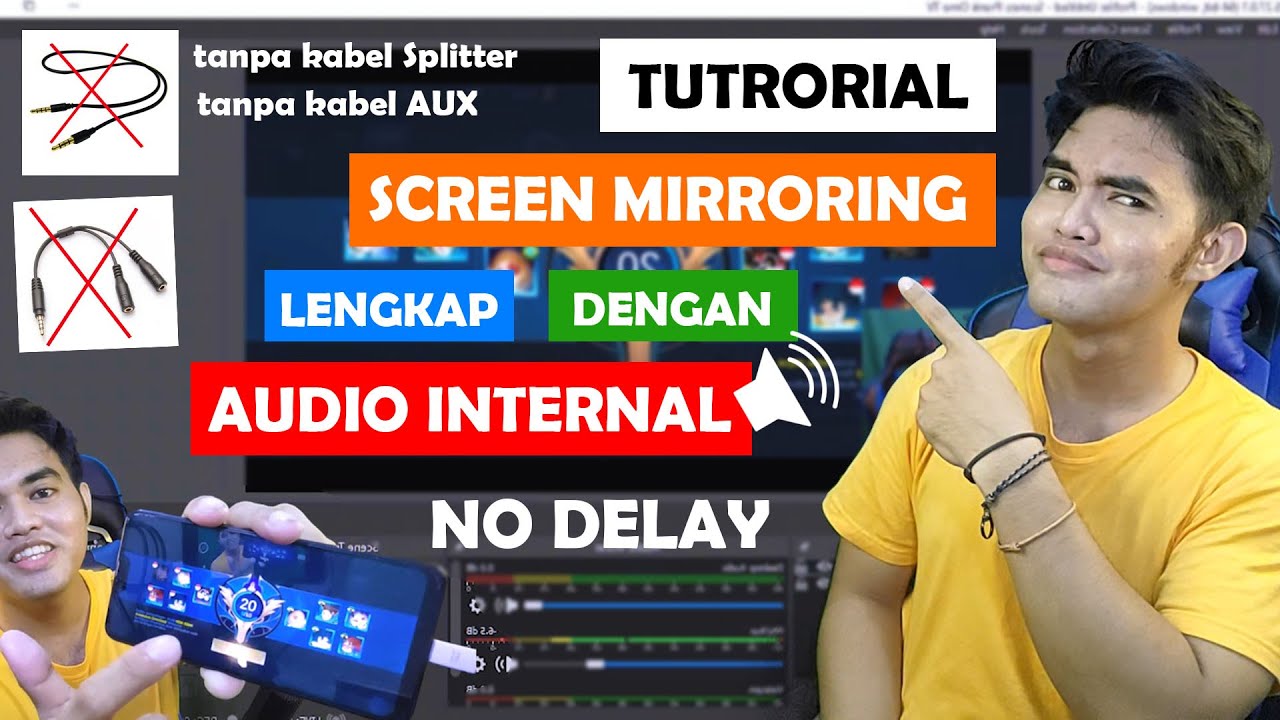 Sumber gambar : www.youtube.com
Sumber gambar : www.youtube.com Apa Itu Screen Mirroring Dan Cara Menggunakannya Di Samsung TV Saya
 Sumber gambar : www.samsung.com
Sumber gambar : www.samsung.com mirroring menggunakannya menggunakan perangkat
Mirroring menggunakannya menggunakan perangkat. Cara screen mirroring hp samsung ke tv. Tab galaxy mirroring reflector airsquirrels. Begini cara screen mirroring android ke pc. Cara screen mirroring tv panasonic seri gx400/gx655/ hx650 /hs500. How to screen mirror and cast samsung galaxy tab s7 (and more). Cara menghubungkan hp ke tv samsung tanpa kabel. Cara screen mirroring tv samsung terbaru 2021. What’s screen mirroring iphone and how does it work?